详细教您win7系统怎么卸载驱动精灵
- 分类:Win7 教程 回答于: 2019年02月21日 12:45:00
很多时候我们都会想要将驱动精灵该卸载掉,但要是不知道怎么卸载的话该怎么办呢?这个好解决,不是什么大问题,因为小编正好知道卸载驱动精灵的方法。那么事不宜迟,现在就来看看小编是如何在win7系统下卸载驱动精灵的吧~
最近有网友私信问小编驱动精灵怎么卸载呢,其实小编以前就给大家讲解过驱动精灵的卸载方法了,但是还是有很多朋友是不知道怎么操作。好了今天小编就以win7系统为例给大家讲讲驱动精灵的卸载方法。
方法一:
1、点击桌面左下角的开始按钮,再选择所有程序;
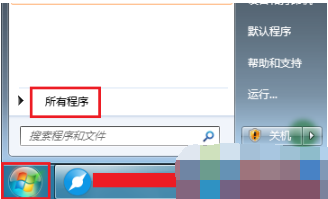
怎么卸载驱动精灵电脑图解1
2、然后找到驱动精灵文件夹,点击打开选择卸载驱动精灵即可。

win7驱动精灵电脑图解2
第二种:
1、双击打开计算机,然后选择卸载或更改程序;
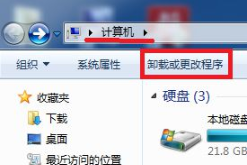
win7驱动精灵电脑图解3
2、弹出新页面后找到驱动精灵,并且双击;
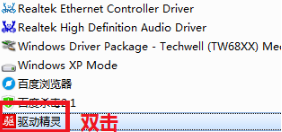
怎么卸载驱动精灵电脑图解4
3、然后点击对话框左下角的准备卸载;

win7驱动精灵电脑图解5
4、接下来再选择我想卸载——继续卸载;

怎么卸载驱动精灵电脑图解6
5、最后再次点击一次继续卸载,等待卸载完,点击完成退出即可。

驱动精灵电脑图解7
以上陈述就是关于win7系统下卸载驱动精灵的操作流程啦~
 有用
26
有用
26


 小白系统
小白系统


 1000
1000 1000
1000 1000
1000 1000
1000 1000
1000 1000
1000 1000
1000 1000
1000 1000
1000 1000
1000猜您喜欢
- 详细介绍虚拟机安装win7系统教程..2021/02/23
- 小编详解小马激活工具后怎么用..2018/11/30
- oem7激活工具,小编教你怎么使用oem7激..2018/05/14
- 小马win7激活工具教程2022/10/25
- winxp与win7区别是什么2023/01/30
- 怎样重装系统win7系统知乎推荐..2023/04/18
相关推荐
- 360重装系统可以装win7吗2020/12/29
- win7桌面图标变大了怎么调小..2022/10/17
- 磁盘碎片整理,小编教你磁盘碎片怎么整..2018/08/14
- windows7与xp的区别2022/11/25
- windows7软件激活怎么操作2022/10/29
- win7产品密钥分享2022/11/12

















